1、首先点击打开excel表格。

2、打开软件后,进入到表格窗口。

3、按Ctrl+A选中带有合并单元格的表格区域,然后单击取消“合并单元格”按钮。(下图1处)
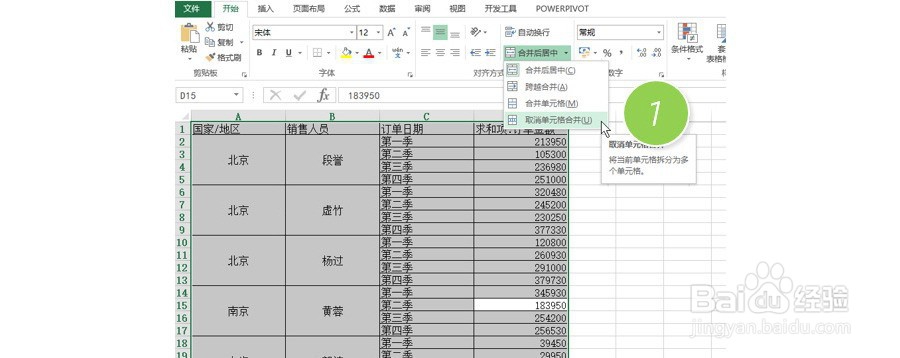
4、取消合并单元格后,单击键盘F5,在定位条件中选择“空值”。(下图2处)
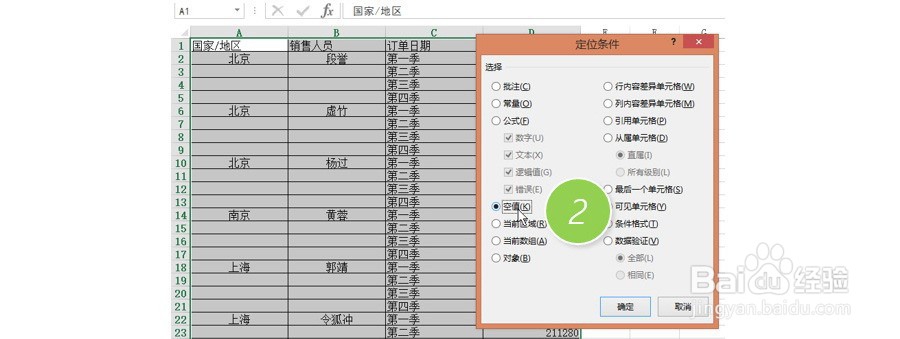
5、点击空值后,系统会自咿蛙匆盗动选择表格中空单元格,然后在A3单元格中输入=号,然后鼠标指定空单元格上面的单元格A2。表示A3单元格的内容是A2单元的内容。(下图3处)
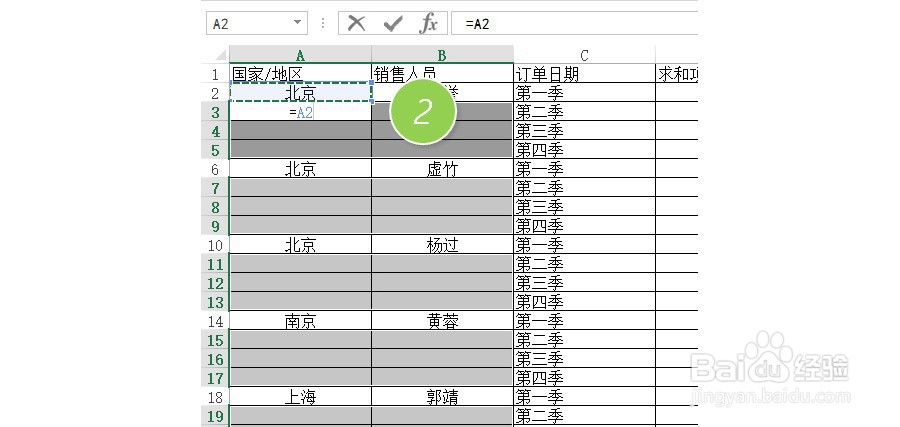
6、保持上图的状态,紧接着按住Ctrl键,在单击回车键(Ctrl+Enter键),批量录入单元格上方的内容。实现合并单元格到列表的单元格整理。
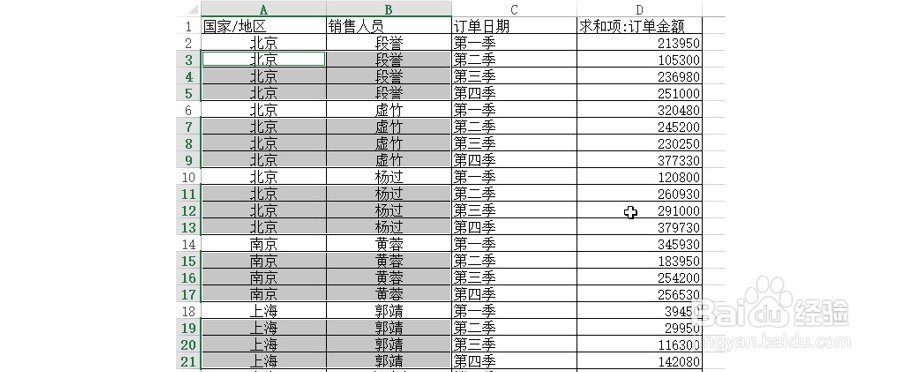
7、总结:Excel的定位功能(F5)是提高效率的常用快捷键,本例利用了F5进行了空值的定位。如果想对条件格式或数据有效性定位都可以用这个方法。